Paano Paganahin ang Dark Mode sa Facebook
Mga Link ng Device
Ang pinakabagong user interface (UI) ng Facebook ay isang malugod na pagbabago at isang madaling paglipat mula sa mga lumang bersyon. Dahil ang opsyon sa dark mode ay isang popular na pagpipilian para sa mga app, makatuwiran na ang Facebook ay makikinig sa feature.
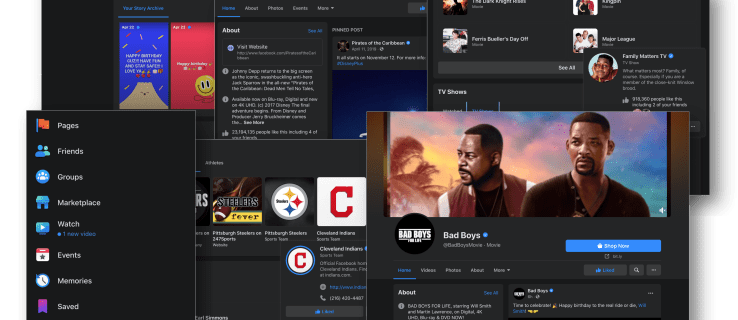
Anuman ang compatibility, bawat application o Ang device ay may ibang proseso para sa pagtatakda ng dark mode sa Facebook at Messenger. Gagabayan ka ng artikulong ito sa iba’t ibang paraan batay sa app at operating system, gaya ng Windows 10, macOS Catalina, Android 10+, at iOS 13+.
Pag-enable ng Facebook Dark Mode sa Mac at Windows Browser
Upang i-on ang Dark Mode para sa Facebook sa isang Windows o macOS browser, gawin ang sumusunod:
Mag-click sa pababang arrow sa kanang bahagi sa itaas ng Facebook.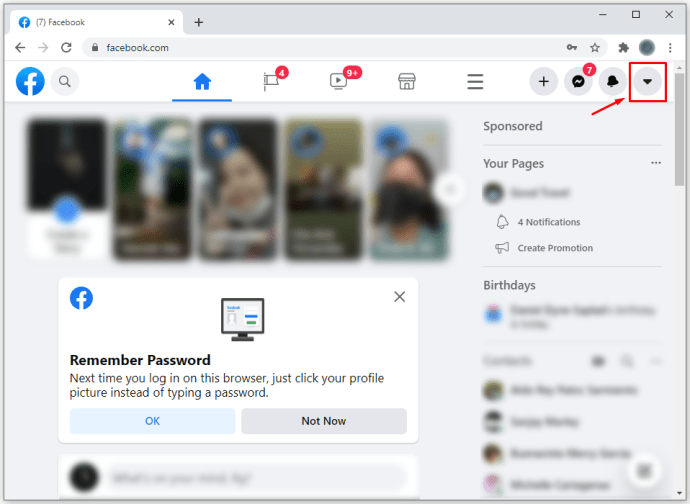 Mag-click sa Display at Accessibility.
Mag-click sa Display at Accessibility. 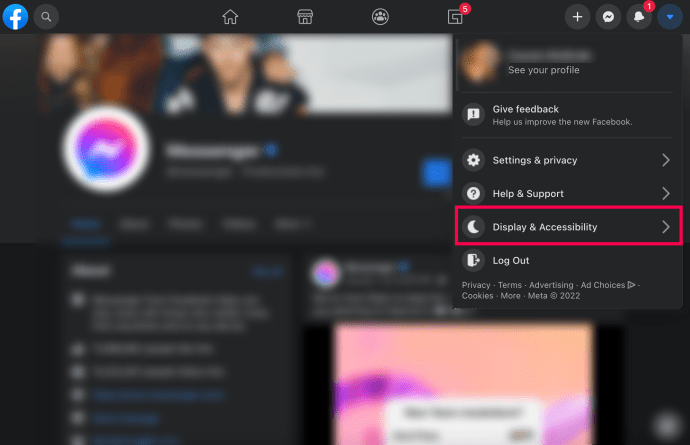 Hanapin ang Dark Mode sa ilalim ng mga setting, pagkatapos ay ilipat ang slider sa kanan upang i-activate ang opsyon. Lalabas ang iyong mga pahina sa Facebook na may itim na background sa halip na puti.
Hanapin ang Dark Mode sa ilalim ng mga setting, pagkatapos ay ilipat ang slider sa kanan upang i-activate ang opsyon. Lalabas ang iyong mga pahina sa Facebook na may itim na background sa halip na puti.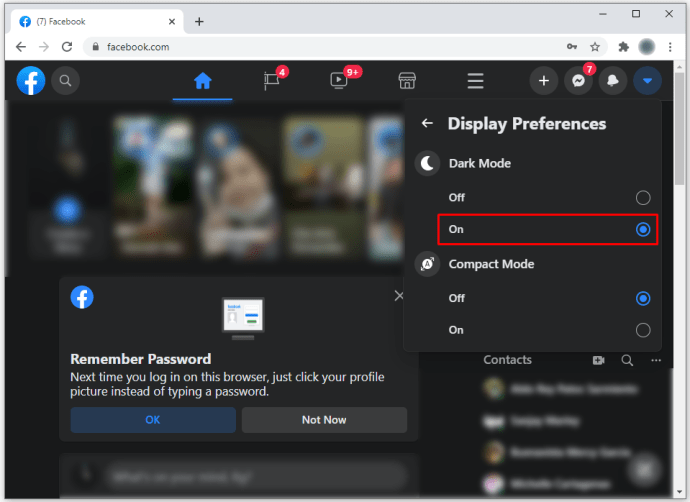
Tandaan: Kapag lumipat mula sa light mode patungo sa dark mode sa Facebook (habang nasa browser), nagbabago ang setting sa buong board. Awtomatikong itatampok ng bawat page, kabilang ang Messenger, ang madilim na UI. Kung gumagamit ka ng browser para i-access ang Facebook Messenger, maaari mong sundin ang parehong mga hakbang na nakalista sa itaas.
Maaaring makakita ang ilang user ng opsyong lumipat sa bagong Facebook. Kung makita mo ang opsyong ito, lumipat sa bagong Facebook, pagkatapos ay makikita mo ang opsyon na paganahin ang dark mode.
Pag-enable ng Facebook Dark Mode sa Android at iOS
Tulad ng naunang nabanggit, Kasama sa mga Messenger na app sa iOS at Android ang feature na Dark Mode, at matagal na silang naroroon. Inilabas na ngayon ng Facebook ang setting ng Dark Mode sa iOS at Android device. Gaya ng naunang nabanggit, ang setting ng global dark mode sa Android 10 o mas bago (o iOS 13 at mas bago) ay hindi nagbabago sa Facebook, kahit hindi ngayon.
I-enable Facebook Dark Mode sa Android
Upang i-on ang dark mode sa Android Facebook app, sundin ang mga simpleng hakbang na ito:
Sa Facebook Home, i-tap ang hamburger menu icon.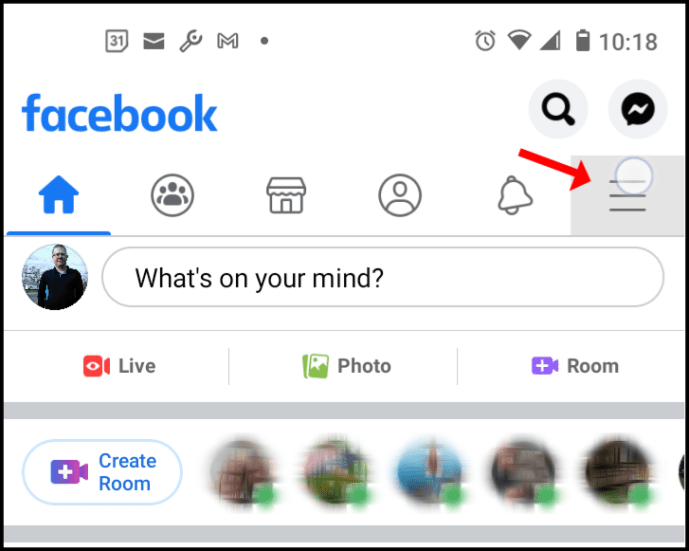 Mag-click sa Mga Setting at Privacy sa pangunahing menu.
Mag-click sa Mga Setting at Privacy sa pangunahing menu.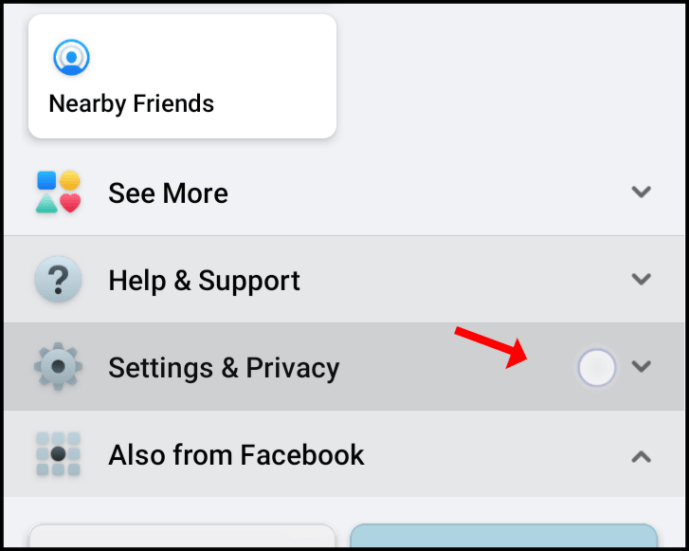 Piliin Dark Mode upang buksan ang mga custom na opsyon.
Piliin Dark Mode upang buksan ang mga custom na opsyon.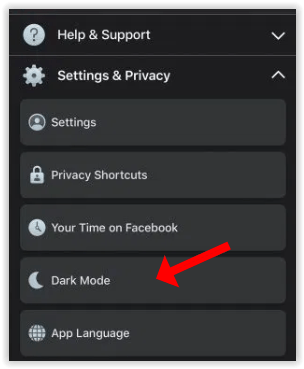 Piliin ang Naka-on para i-activate ang Dark mode.
Piliin ang Naka-on para i-activate ang Dark mode.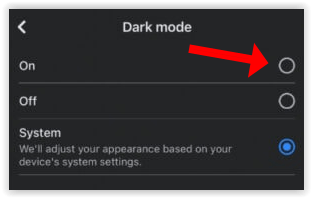
Kung na-update mo na ang mga setting ng iyong device sa dark mode, maaari mo ring piliin ang System. Ang pagpili sa setting na ito ay nangangahulugan na ang iyong Facebook app ay magiging dark mode o light mode, depende sa iyong mga setting ng Android.
I-enable ang Facebook Dark Mode sa iOS
Available na ngayon ang Facebook Dark Mode sa iOS. Sundin ang mga hakbang sa ibaba.
Sa Facebook Home, i-tap ang hamburger icon ng menu na matatagpuan sa kanang bahagi sa ibaba.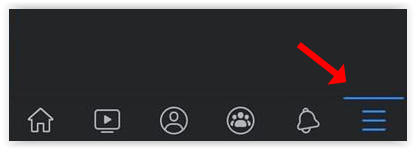 Piliin ang Mga Setting at Privacy sa pangunahing menu, pagkatapos ay piliin ang Dark Mode mula sa pinalawak na menu.
Piliin ang Mga Setting at Privacy sa pangunahing menu, pagkatapos ay piliin ang Dark Mode mula sa pinalawak na menu.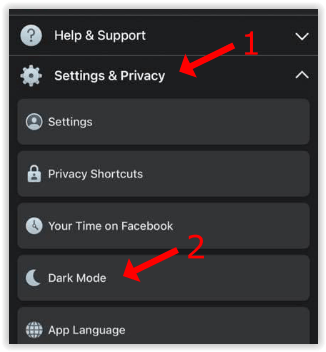 Sa wakas, piliin ang On o System upang paganahin ang dark mode.
Sa wakas, piliin ang On o System upang paganahin ang dark mode.
Kung pipiliin mo ang System, gagayahin ng Facebook ang mga setting ng iyong telepono (ibig sabihin, dark mode at light mode).
Facebook Messenger Dark Mode sa iOS
Upang paganahin ang setting ng Dark Mode sa iOS Facebook Messenger app, gamitin ang mga sumusunod na hakbang:
Piliin ang iyong larawan sa profile , na matatagpuan sa itaas na kaliwang sulok.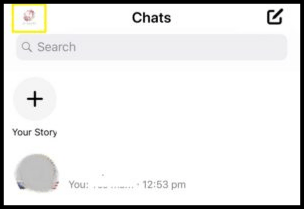 Piliin ang Dark Mode na opsyon.
Piliin ang Dark Mode na opsyon.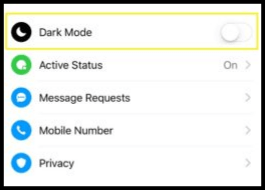
Facebook Messenger Dark Mode sa Android
Kung gumagamit ka ng Facebook Messenger sa isang Android device, sundin lang ang mga hakbang na ito:
Buksan ang Facebook Messenger at i-tap ang icon ng iyong profile sa kanang sulok sa itaas.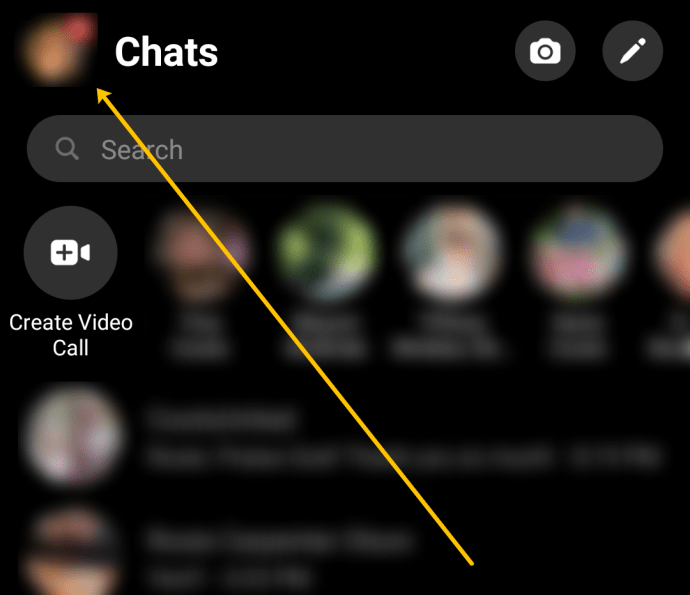 I-tap ang Dark Mode.
I-tap ang Dark Mode.
I-tap ang bubble sa tabi ng On.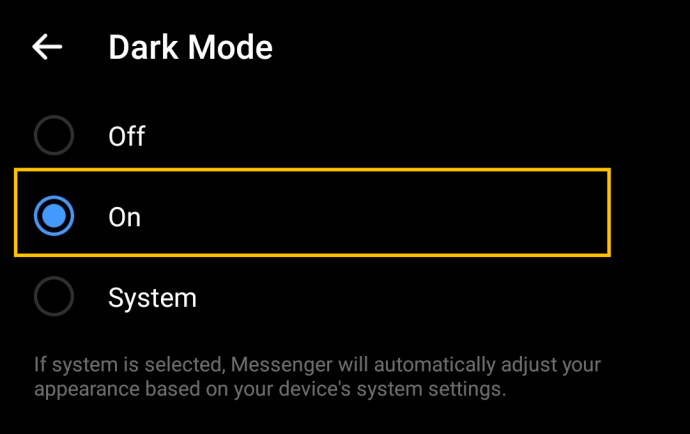
Dark Mode para sa Facebook at Facebook Messenger Lite
Simula Enero 2022, available ang dark mode sa karamihan sa mga platform ng Facebook; kabilang dito ang Facebook Lite. Kung isa kang user ng Facebook Lite o Messenger Lite, mahalagang maunawaan na ang Facebook Messenger Lite ay walang sariling setting ng dark mode. Nangangahulugan ito na kakailanganin mong paganahin ang Dark Mode sa Facebook Lite, at lilipat din ang Messenger Lite sa mas madilim na setting.
Narito kung paano mo paganahin ang dark mode sa Lite na bersyon ng Facebook at Messenger:
I-tap ang tatlong pahalang na linyang menu sa kanang sulok sa itaas. I-tap ang Dark Mode. I-tap ang toggle switch upang paganahin ang dark mode.
Frequently Asked Mga Tanong
Ang Dark Mode ay medyo bago pa rin sa mga tagahanga ng Facebook. Kahit na ito ay isang kamangha-manghang tampok, maaari kang magkaroon ng higit pang mga katanungan. Panatilihin ang pagbabasa para sa mga sagot sa mga madalas itanong.
Hindi ko nakikita ang opsyon para sa Dark Mode. Ano ang nangyayari?
Ito ang, sa isang pagkakataon, ang pinakasikat na tanong na natanggap namin. Dahan-dahang inilunsad ng Facebook ang Dark Mode para sa mga piling user at sa mga piling device lang. Ngayon, dapat itong maging available sa lahat ng may mga nabanggit na device. Ngunit, kung hindi mo nakikita ang opsyon sa Dark Mode, kailangan naming maghukay ng mas malalim.
Una, kung ginagamit mo ang Facebook application para sa iOS o Android, i-verify na pinapatakbo mo ang pinakabagong bersyon. Mahalaga ito dahil isa itong bagong update na nagpakita sa amin ng Dark Mode. Kung hindi ito napapanahon, magpatuloy at i-update ang iyong app.
Susunod, kung gumagamit ka ng web browser, maaaring gumagamit ka ng luma na bersyon. Noong unang inilabas ang Dark Mode, available lang ito sa Bagong Facebook. I-tap ang icon ng arrow sa kanang sulok sa itaas ng Facebook at maghanap ng opsyon para lumipat sa Bagong Facebook. Hindi dapat lumabas ang opsyong ito sa 2021, ngunit gaya ng sinabi namin, kung nagpapatakbo ka ng mas lumang bersyon sa anumang paraan, kakailanganin mong lumipat sa Bagong Facebook bago lumabas ang opsyon.
Madilim ba. Mas mahusay ang mode?
Karamihan sa mga user ay mas gusto ang Dark Mode dahil mas maganda ang hitsura nito. Ngunit, sinabi rin na ang Dark Mode ay naglalagay ng mas kaunting strain sa mga mata, at hindi ito nakakaapekto sa mga antas ng melatonin (ibig sabihin, hindi ka makakatulog pagkatapos maglaro sa iyong telepono bago matulog.)
Madilim. Gumagamit din ang mode ng mas kaunting buhay ng baterya kaysa sa mas maliwanag na alternatibo. Sa pangkalahatan, ang Dark Mode ay isang sikat na feature para sa isang magandang dahilan. Gayunpaman, mas gusto ng ilang tao ang karaniwang interface, kaya naman maaari kang bumalik palagi kung gusto mo.
Nasa Dark Mode ang Facebook ko, at ngayon ay wala na. Ano ang nangyari?
Noong Mayo ng 2021, nakaranas ang mga user ng isyu na naging sanhi ng pagbabalik ng iOS at Android na bersyon ng Facebook sa kanilang mga klasikong interface. Sa kabutihang palad, ito ay isang simpleng glitch na mabilis na nalutas ng mga developer ng Facebook. Ang solusyon ay simple para sa mga user na nakaranas ng problema: isara o pilitin na isara ang Facebook application at muling buksan ito.
Kung, sa ilang kadahilanan, ang iyong Facebook ay babalik sa klasikong puting background, isara ang app at buksan mo. Siyempre, maaaring kailanganin mo ring i-update ang app sa App Store o Google Play Store kung magpapatuloy ang problema.
Nasisiyahan ka ba sa dark mode sa Facebook at Facebook Messenger? Nakatulong ba ang aming tutorial? Ipaalam sa amin sa mga komento sa ibaba!
Disclaimer: Ang ilang mga pahina sa site na ito ay maaaring may kasamang link na kaakibat. Hindi nito naaapektuhan ang aming editoryal sa anumang paraan.
